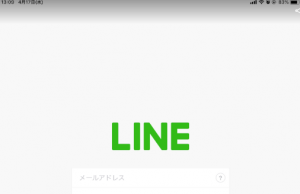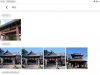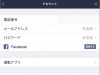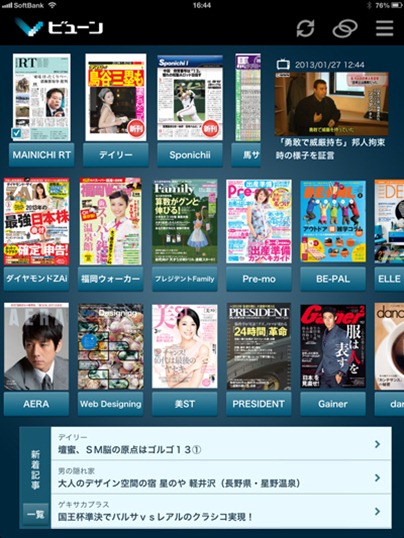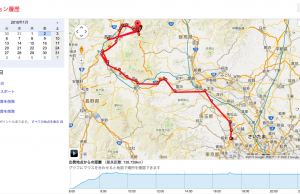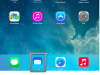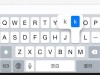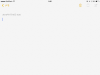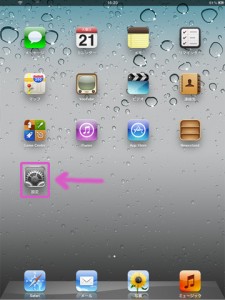New Post
スマホで使っているLINEをipadと共有する方法
LINEは無料で友達、家族とのコミュニケーション(トーク・通話など)ができるアプリで、最近ではメールよりもLINEを使うことが多いかと思いますが、このアプリを使ってipadでも共有ができるので紹介します。 ここではすでにスマホでLINEを使っていてipadと共有する方法です。ipadでApp Storeのアプリから「LINE」をインストールしアプリを開きます。LINEを開いたらLINE登録時に登録したアドレスとパスワードを入力し「ログイン」をタップします。読み込みが終わり「”LINE”は通知を送信します。よろしいですか?・・・」「許可しない」と「許可」と表示されるので「許可」をタップします。「トークをはじめよう!」と表示されます。左下にある「友だち」をタップします。左側に表示された友だちをタップすると左のように表示されるので「トーク」をタップします。左のように表示されるので指のマークのところをスワイプ(画面に触れて指を滑らせる)します。「トーク」を入力する欄が表示されるのでそこをタップしトークが始められます。次は「スタンプ」のダウンロードの方法です。スタンプのマークをタップします。「マイスタンプ」が表示されるので「すべてをダウンロード」をタップします。ダウンロードが終わると「ダウンロード完了」と表示されます。「OK」をタップし左上の「✖」をタップして閉じ、スマホで使っている「スタンプ」と同じものが表示されスタンプが使えるようになります。
iPadアプリ紹介
iPad 人気の記事
iPad/iPhoneで自分の動いた軌跡をたどれる。Googleロケーション履歴機能。
iPadやiPhoneでGoogleロケーション履歴を利用すれば、日々の行動履歴を各ポイントを通過した時間や位置、移動軌跡と共に自動的に保管することができます。この機能を利用すれば、iPhoneやiPadだけでなく自分の身の回りのものを紛失した時などに非常に便利。パソコンからも写真のようにマップ上で奇跡が見れます。画面左のカレンダーで見たい日をクリックすればその日の行動を見ることができます。 >>Android端末をご利用の方はこちらから! この機能を利用するには、まずGoogleアカウントを取得しておくことが必要。あとは、GoogleアプリをiPhone,iPadに入れておくだけ。 GoogleアプリはGoogleが提供するモバイルサービスを利用できる無料のアプリ。 Googleアプリを起動したら、Googleアカウントでログインします。ログインすると以下の画像のように画面左上に自分の名前が表示されますので、そこをクリックします。 アカウント名をタップすると各種設定画面になります。ここでは「プライバシー」をタップします。 プライバシーの中には「現在地」の設定がありますので、こちらをタップ。 現在地情報は必ず「ON」(下図①)になっている事を確認して、「ロケーション履歴」をタップします。 アカウント履歴画面では、ロケーション履歴を表示させることができます。もしロケーション履歴を一時的に取るのを停止したい場合には「一時停止」ボタンをクリックします。 このロケーション履歴はパソコンなどかから以下のURLにアクセスし同じGoogleアカウントでログインすれば閲覧可能です。
https://maps.google.com/locationhistory/ ※ロケーション履歴が停止中の場合は、このロケーション履歴画面がグレーになっていて「有効にする」というボタンが表示されています。この場合にはロケーション履歴は取られていません。 非常に便利なこのGoogleロケーション機能。是非ご活用ください。。 >>Android端末をご利用の方はこちらから!
[td_block_social_counter custom_title=”STAY CONNECTED” facebook=”pccafejp” twitter=”pccafejp”]